编辑:Bison
投稿:威權在B612等着那阵温柔的风
"Swift正在完成一个惊人的壮举,它正在改变我们在苹果设备上编程的方式,引入了很多现代范例,例如:函数式编程和相比于OC这种纯面向对象语言更丰富的类型检查。"
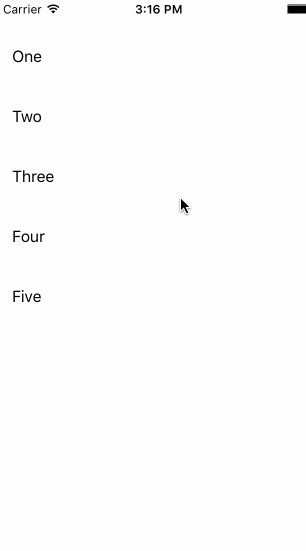
前言
通过这篇文你会学到:
-
个性化下拉刷新
-
做出如图的动画效果
-
插入数据到UITableView
下拉刷新
首先自己弄好如图的TableView,这个自己弄吧。这篇文主要专注于下拉刷新。
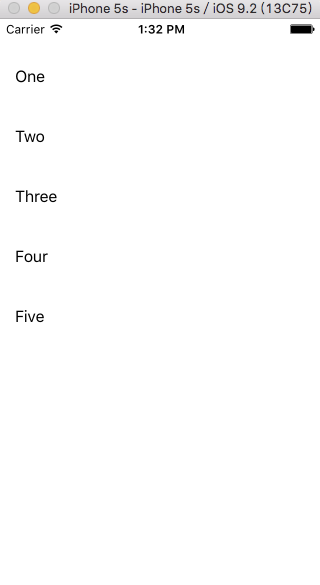
添加TableView的映射到ViewController为tblDemo
@IBOutlet weak var tblDemo: UITableView!
要做出下拉刷新需要用到UIRefreshControl
在viewController添加变量:
var refreshControl: UIRefreshControl! <br> 然后在viewDidLoad()添加:<br>
refreshControl = UIRefreshControl()
//设置背景颜色
refreshControl.backgroundColor = UIColor.redColor()
//设置菊花转的颜色
refreshControl.tintColor = UIColor.yellowColor()
//往tableView添加刷新控件
tblDemo.addSubview(refreshControl) <br>
运行如下:
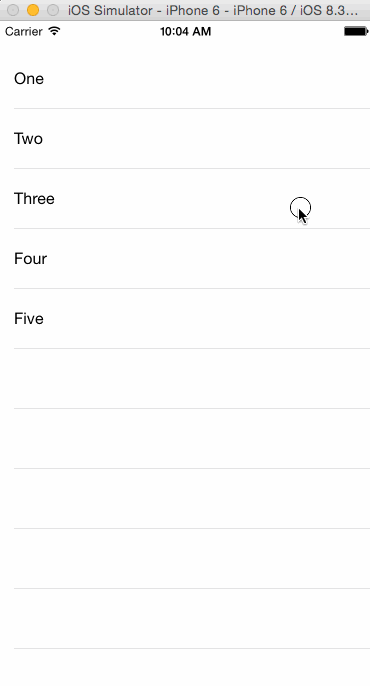
个性化下拉刷新
原理:因为UIRefreshControl实际是UIView的子类,所以直接在上面添加view来覆盖默认的刷新菊花转view
1.使用xib创建view
首先弄出自己定制的view:
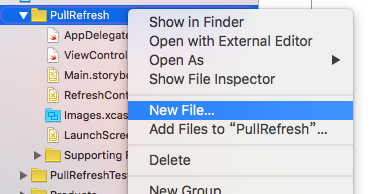
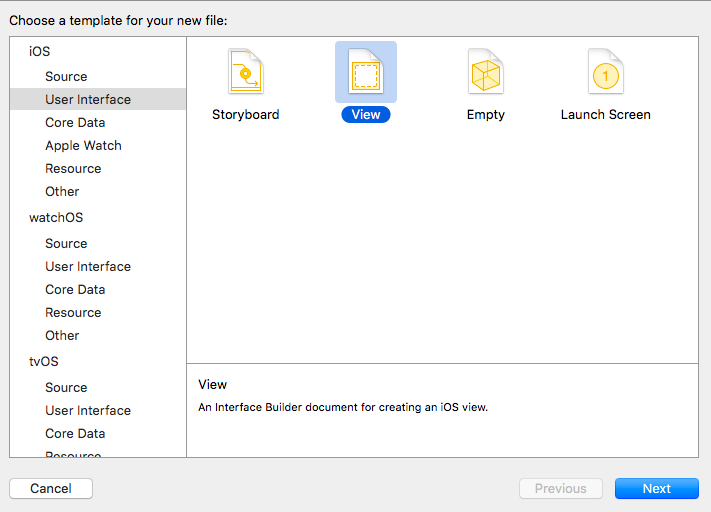
文件名字为RefreshContents
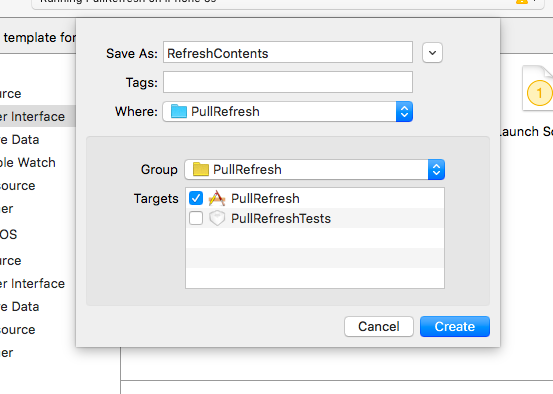
接着在右边的侧边栏中设置view的大小
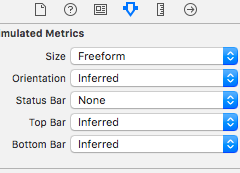
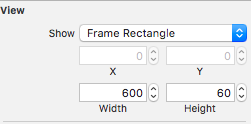
然后一个个地将Label拖进去并设置好constrain:
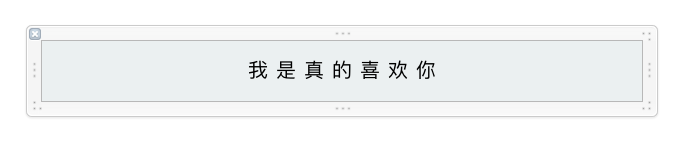
然后将里面的Label用tag标记,首先是‘我’为Tag 1,‘是’为 2,..以此类推:
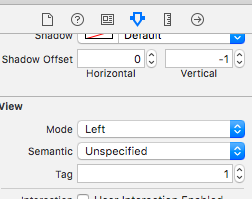
2.覆盖UIRefreshControl的默认view
//存储定制好的view和label
var customView: UIView!
var labelsArray: Array<UILabel> = []
func loadCustomRefreshContens(){
//读取xib里的view
let refreshContents = NSBundle.mainBundle().loadNibNamed("RefreshContents", owner: self, options: nil)
customView = refreshContents[0] as! UIView
//按照refreshControl的大小设置view的大小
customView.frame = refreshControl.bounds
//读取view 里 label 到labelsArray
for var i=0; i < customView.subviews.count; ++i{
labelsArray.append(customView.viewWithTag(i + 1) as! UILabel)
}
//覆盖默认view
refreshControl.addSubview(customView)
} <br> 接着在viewDidLoad()添加<br>
loadCustomRefreshContents() <br> 运行,下拉就能看到<br>
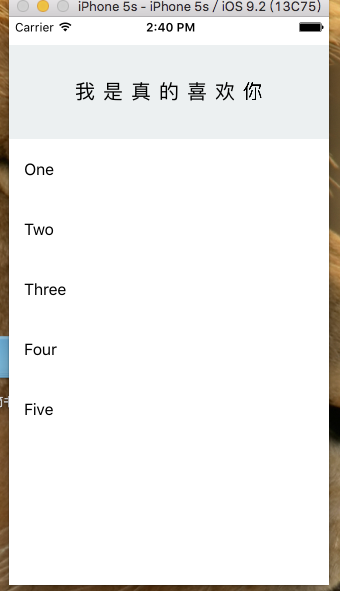
3.添加动画效果
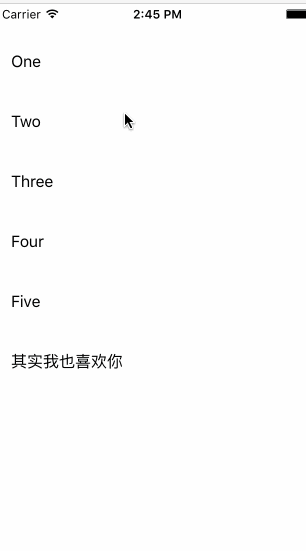
观察图中的动画,可以将动画分解为以下两个步骤:
-
由第一个字倾斜45度,变一种颜色,然后再摆正,变为黑色。接着下一个字,如此循环到最后一个。
-
全部字放大再变为正常。
先在viewController定义下面的变量:
//用来判断是否可以执行动画,防止动画未完时又启动了动画
var isAnimating = false
var currentColorIndex = 0
var currentLabelIndex = 0 <br> 第一步的实现如下:<br>
func animateRefreshStep1(){
isAnimating = true
UIView.animateWithDuration(0.1, delay: 0.0, options: .CurveLinear, animations: {
self.labelsArray[self.currentLabelIndex].transform = CGAffineTransformMakeRotation(CGFloat(M_PI_4))
self.labelsArray[self.currentLabelIndex].textColor = self.getNextColor()
}, completion: {(finished) -> Void in
UIView.animateWithDuration(0.05, delay: 0.0, options: .CurveLinear, animations: {
self.labelsArray[self.currentLabelIndex].transform = CGAffineTransformIdentity
self.labelsArray[self.currentLabelIndex].textColor = UIColor.blackColor()
}, completion: {(fin) -> Void in
++self.currentLabelIndex
if self.currentLabelIndex < self.labelsArray.count{
self.animateRefreshStep1()
}
else{
self.animateRefreshStep2()
}
}
)
})
}
//返回下个颜色
func getNextColor() -> UIColor{
var colorsArray: Array<UIColor> = [UIColor.magentaColor(),UIColor.brownColor(),UIColor.yellowColor(),UIColor.redColor(),UIColor.greenColor(),UIColor.blueColor(),UIColor.orangeColor()]
if currentColorIndex == colorsArray.count{
currentColorIndex = 0
}
let returnColor = colorsArray[currentColorIndex]
++currentColorIndex
return returnColor
}
第二步的实现:
func animateRefreshStep2(){
UIView.animateWithDuration(0.35, delay: 0.0, options: .CurveLinear, animations: {
self.labelsArray[0].transform = CGAffineTransformMakeScale(1.5,1.5)
self.labelsArray[1].transform = CGAffineTransformMakeScale(1.5,1.5)
self.labelsArray[2].transform = CGAffineTransformMakeScale(1.5,1.5)
self.labelsArray[3].transform = CGAffineTransformMakeScale(1.5,1.5)
self.labelsArray[4].transform = CGAffineTransformMakeScale(1.5,1.5)
self.labelsArray[5].transform = CGAffineTransformMakeScale(1.5,1.5)
self.labelsArray[6].transform = CGAffineTransformMakeScale(1.5,1.5)
}, completion: {(fin) -> Void in
UIView.animateWithDuration(0.25, delay: 0.0, options: .CurveLinear, animations: {
self.labelsArray[0].transform = CGAffineTransformIdentity
self.labelsArray[1].transform = CGAffineTransformIdentity
self.labelsArray[2].transform = CGAffineTransformIdentity
self.labelsArray[3].transform = CGAffineTransformIdentity
self.labelsArray[4].transform = CGAffineTransformIdentity
self.labelsArray[5].transform = CGAffineTransformIdentity
self.labelsArray[6].transform = CGAffineTransformIdentity
}, completion: {(fin) -> Void in
//如果还未结束刷新则回到第一步再来一次
if self.refreshControl.refreshing{
self.currentLabelIndex = 0
self.animateRefreshStep1()
}else{
//完成,设置为原始状态
self.isAnimating = false
self.currentLabelIndex = 0
for var i = 0; i<self.labelsArray.count; ++i{
self.labelsArray[i].textColor = UIColor.blackColor()
self.labelsArray[i].transform = CGAffineTransformIdentity
}
}
})
})
} <br> 接着就是设置当下拉刷新时启动动画:<br>
func scrollViewDidEndDecelerating(scrollView: UIScrollView) {
if refreshControl.refreshing{
if !isAnimating{
animateRefreshStep1()
}
}
} <br> 运行就能见到动画效果了。<br>
4.插入数据并且结束下拉刷新
这里为了模拟读取网络上的数据所以用NSTimer设置4秒的延迟。然后结束下拉刷新,并且插入数据。
定义如下函数:
func doSomething(){
//4秒后触发endOfWork
timer = NSTimer.scheduledTimerWithTimeInterval(4.0, target: self, selector: "endOfWork", userInfo: nil, repeats: true)
}
func endOfWork(){
//结束下拉刷新
refreshControl.endRefreshing()
timer.invalidate()
timer = nil
//插入数据
insertLoveData()
}
func insertLoveData(){
let lastIndexpath = NSIndexPath(forRow: dataArray.count, inSection: 0)
//往数据里添加新的数据
dataArray.append("其实我也喜欢你")
//更新tableView数据
tblDemo.beginUpdates()
tblDemo.insertRowsAtIndexPaths([lastIndexpath], withRowAnimation: .Middle)
tblDemo.endUpdates()
}
接着在在scrollViewDidEndDecelerating插入doSomething如下:
func scrollViewDidEndDecelerating(scrollView: UIScrollView) {
if refreshControl.refreshing{
if !isAnimating{
doSomething()
animateRefreshStep1()
}
}
} <br> 运行,如下效果:<br>
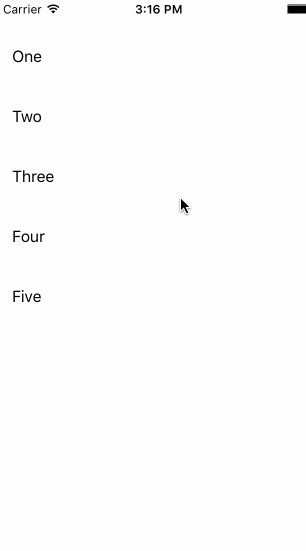
最后
因为写这文时刚好是情人节,所以就应下境。虐狗节快乐吧:)
####(End And Thank U)
好文推荐:iOS开发之详解连连支付集成